关于win10wifi经常刷新不出来的处理办法
我们在使用电脑时时常会遇到一些问题,例如有的用户就反映说自己的win10旗舰版电脑经常出现wifi刷新不出来的情况,其实出现了产生的原因多是系统临时问题或者禁用了无线服务导致的。那我们要怎么解决呢?下面小编就来为大家分享关于win10wifi经常刷新不出来的处理办法。
处理办法如下:
第一步、首先在Win10笔记本无线图标上右键,在弹出的右键菜单中,点击进入“打开网络和共享中心”,如图所示。
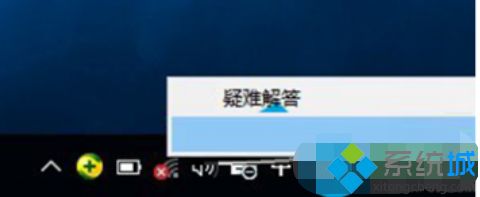
第二步、打开网络共享中心后,再点击左侧的“更改适配器设置”。之后会进入网络连接设置界面,然后找到“WLAN无线网络”,然后在其图标上鼠标右键,在弹出的菜单中,点击“诊断”,如下图。
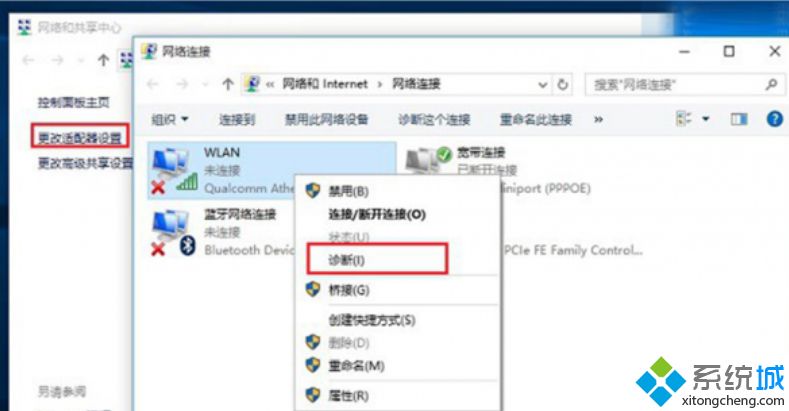
第三步、等待Windows网络诊断完成,之后就会看到诊断结果提示“此计算机上没有运行Windows无线服务”。这里点击“尝试以管理员身份进行这些修复”操作,如图。
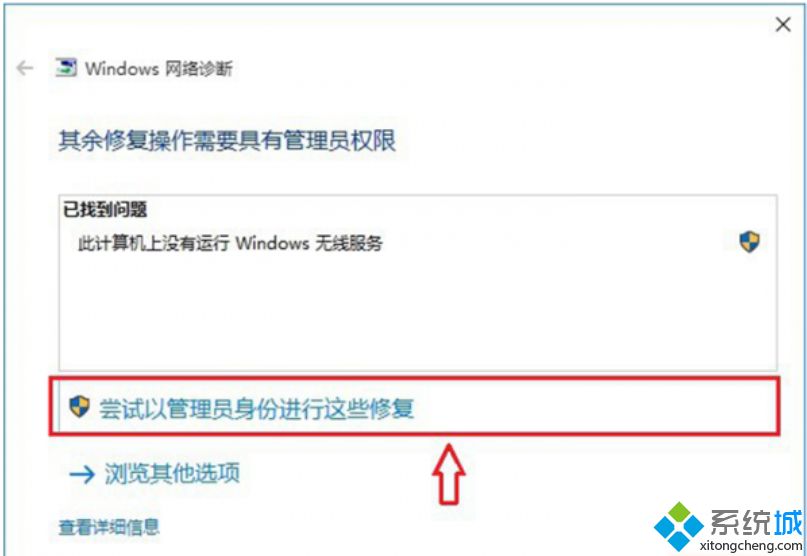
第四步、如果不出意外,成功启动Windows无线服务后。无线图标上的红叉就会消失,此时点击无线网络图标,就可以成功搜索与连接Wifi无线网络了。
关于关于win10wifi经常刷新不出来的处理办法就为大家分享到这里啦,有出现同样情况的可以按照上面的方法来解决哦。
我告诉你msdn版权声明:以上内容作者已申请原创保护,未经允许不得转载,侵权必究!授权事宜、对本内容有异议或投诉,敬请联系网站管理员,我们将尽快回复您,谢谢合作!










